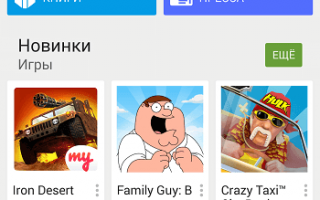Google Play Market — бесплатная программа на телефоны Андроид, предоставляющая пользователям миллионный контент из приложений, игр, книг, фильмов и другого.
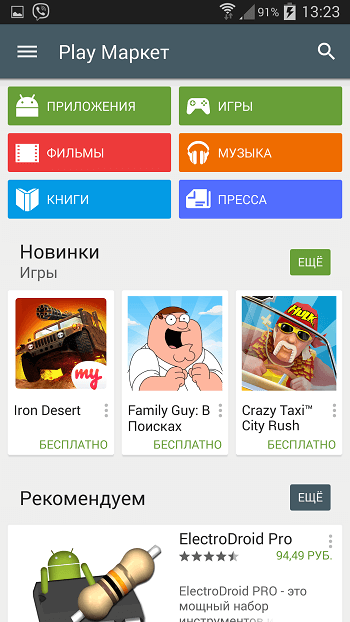
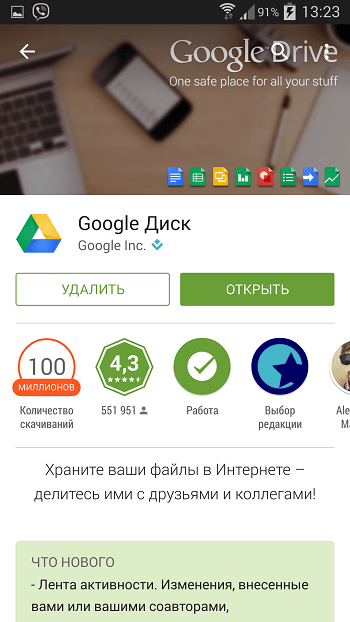
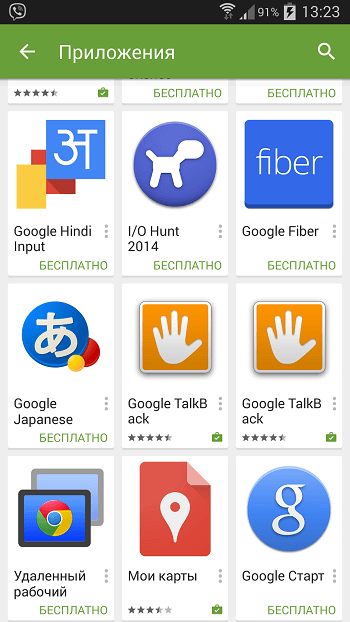
Play Market — это и есть Google Play, одна и та же программа, называют её по разному, например ещё так: Google Store, Play маркет и т.д.
Большинство цифровых товаров бесплатны, но есть и платные версии приложений и игр, а вот фильмы, практически все, за «копейку».
Чтобы установить любой контент из магазина, необходимо, первым делом, скачать бесплатно Плей Маркет на телефон Андроид, установить, войти через свой аккаунт Google и приступить к выбору и загрузке.
Чтобы получить платный товар, необходимо привязать банковскую карту через Мой аккаунт — Настройки.
Основные возможности Плей Маркета:
Что необходимо для успешной загрузки и установки Магазина Google Плей Маркета на телефоны Андроид.
Важно! Для прошивок MIUI, AOSP или CyanogenMod инструкция ниже не подходит.
Шаг № 1. Включаем установку приложений из неизвестных источников.
Первое что нам нужно сделать, это включить возможность установки приложений из неизвестных источников. Для этого открываем Настройки Андроид устройства и находим там раздел «Безопасность».
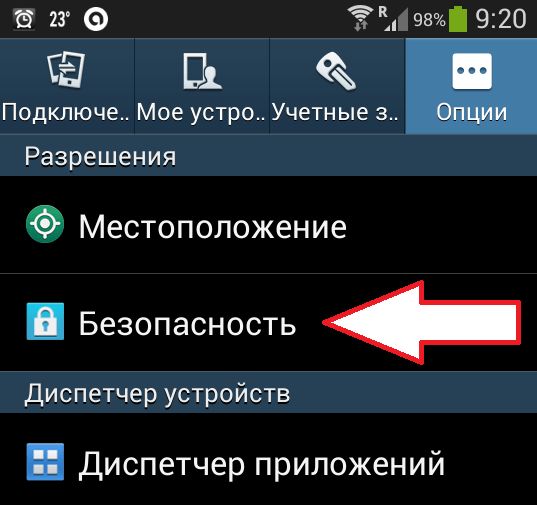
Раздел Безопасность в Настройках Андроид
Открываем раздел «Безопасность», находим там функцию «Неизвестные источники» и ставим напротив нее галочку.
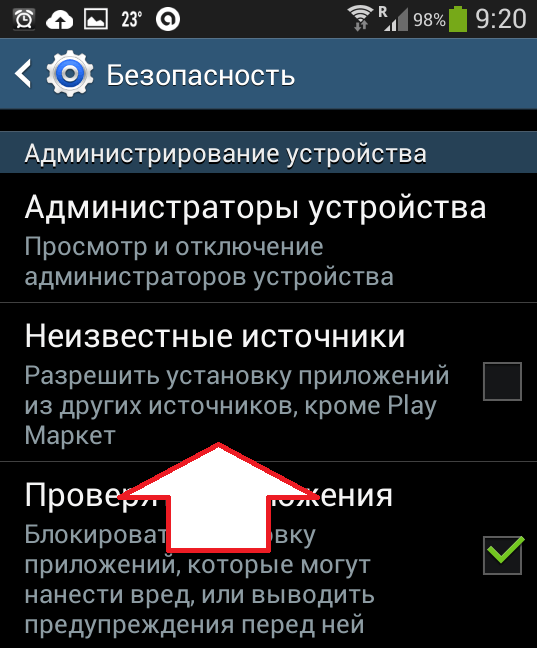
Включаем функцию Неизвестные источники
Все, после того как мы включили поддержку неизвестных источников, настройки Андроид устройства можно закрывать.
Шаг № 2. Скачиваем установочный файл с Плей Маркет на Андроид устройство.
Далее нам нужен установочный файл Плей Маркета или так называемый APK-файл. Установочный файл с приложением Плей Маркет можете скачать на любом сайте, которому вы доверяете. Например, этот APK-файл можно скачать здесь.
После того как вы получили нужный вам APK-файл его нужно скопировать в память устройства. Если вы скачивали APK-файл прямо на ваше устройство, то этого делать уже не нужно.
Шаг № 3. Запускаем установочный файл Плей Маркет и завершаем установку.
Если у вас на устройстве не установлен Play Market и вы ищете как его установить, такое часто бывает с китайскими устройствами, то вы можете скачать его по ссылке ниже. Там же вы найдете инструкцию по установке 🙂
Фактически, это та же регистрация в почте Gmail. Поэтому вы можете зарегистрироваться в Плей Маркете, как на компьютере, так и на самом андроиде. Мы разберем оба варианта создания аккаунта.
Как зарегистрироваться в Плей Маркете с компьютера
Подробную видео инструкцию, как зарегистрироваться в плей маркете с компьютера, смотрите в видео ниже. Вам понадобится ссылка gmail.com (скопируйте и вставьте в браузер)
Как зарегистрироваться в Плей Маркете на андроид устройстве (телефоне, планшете)
Найдите значок Play Маркет, он может находиться на рабочем столе либо ищите в меню вашего андроид.
Открывается «Добавить аккаунт Google», нажмите «Новый» (если у вас уже есть почта от Gmail, нажмите «Существующий» и введите свои логин и пароль). На следующей странице введите Имя и Фамилию и нажмите стрелочку вправо.
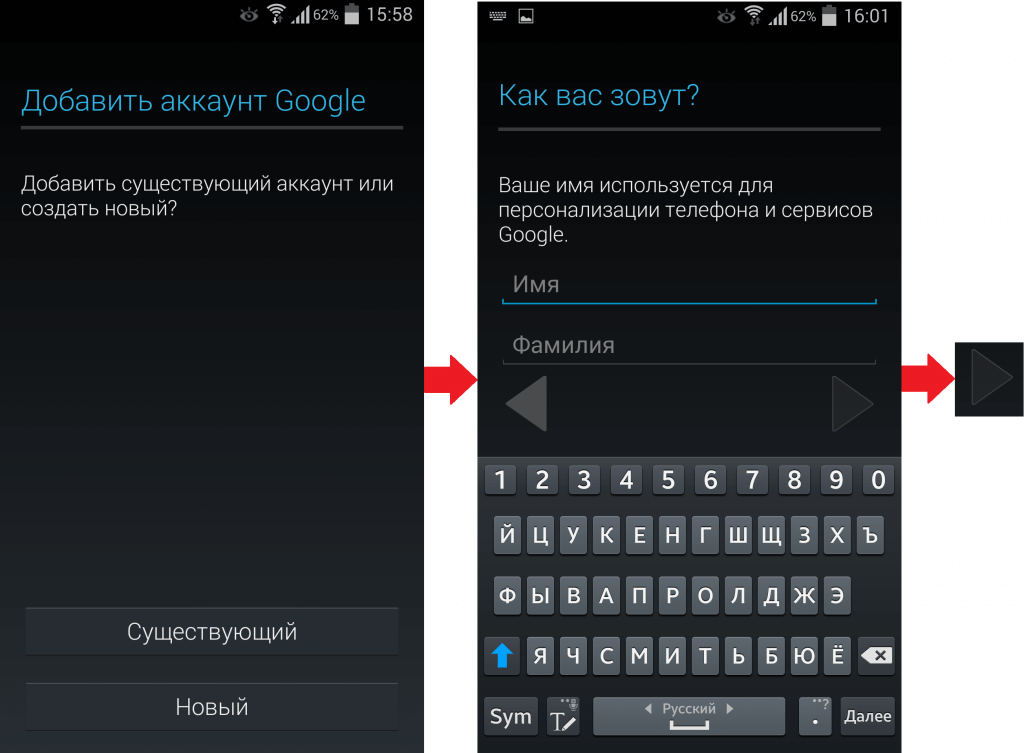
Придумайте себе логин, он же будет адресом вашей почты. На следующей странице придумайте пароль. Он должен быть надежным, желательно, чтоб присутствовали и буквы и цифры, и нажмите стрелочку вправо.
Для того, чтоб вы могли восстановить свой аккаунт, если забудете пароль, нажмите «Настроить параметры». Здесь введите номер телефона и дополнительный адрес электронной почты (если есть) и нажмите стрелочку вправо.
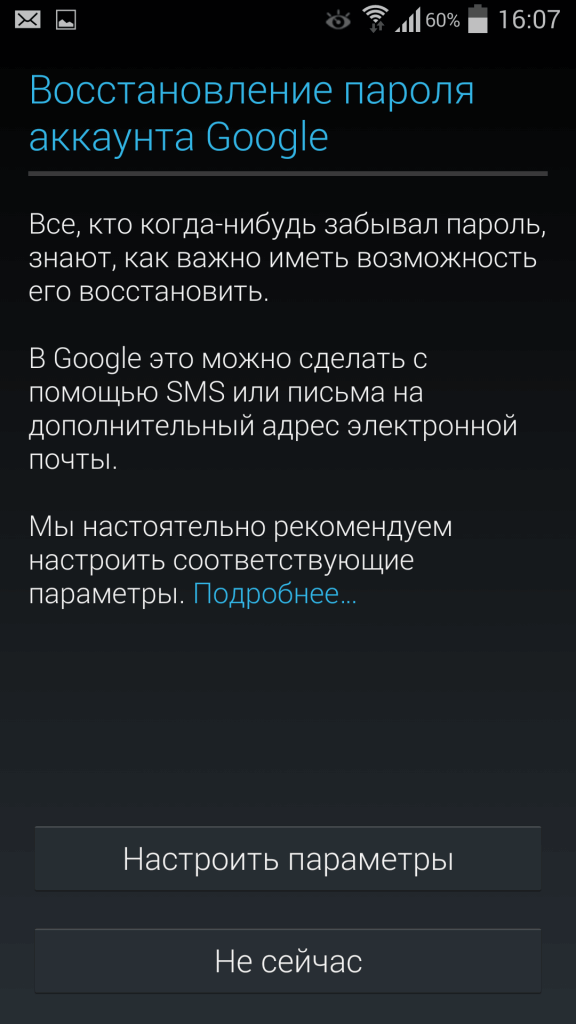
Далее примите соглашение и введите капчу (цифры или буквы на картинке). В следующем меню вам предлагают подвязать социальную сеть Google+ (аналог ВКонтакте). Эту настройку можно будет сделать позже, поэтому сейчас нажмите кнопку «Не сейчас».
Совет: если вы не пользуетесь какими-то из предоставленных сервисов, лучше уберите галочки – будете получать меньше спама. Все эти настройки вы можете поменять позже.
Нажимаем стрелочку вправо и попадаем на главную страничку Play Market, и на этом вопрос: как зарегистрироваться в плей маркете, закрыт, поэтому можем разбирать как настроить Плей Маркет.
Здесь выбираем «Автообновление приложений» и «Только через Wi-Fi».
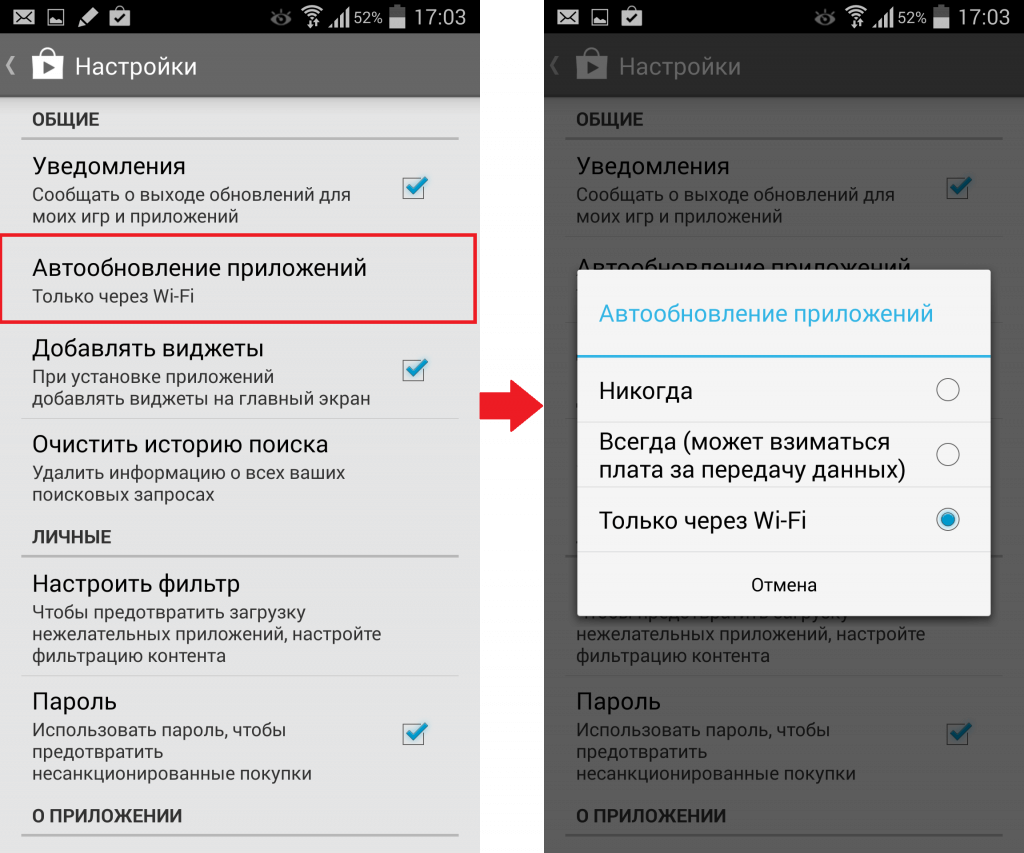
Как настроить Wi-Fi на андроиде, какие удобства дает Вай Фай, и как найти ближайшие открытые точки доступа, а также проверить скорость вашего интернета вы можете узнать в статье: Как настроить Wi-Fi на андроиде
Остальные настройки не столь существенны, поэтому перейдем к навигации магазина.
Первая страница – это главная. Здесь — рекомендации Плей Маркета, все приложения выложены в разнобой, поэтому выбирать для себя что-то интересное здесь неудобно.
Если провести по экрану пальцем вправо, то вы увидите список категорий приложений.
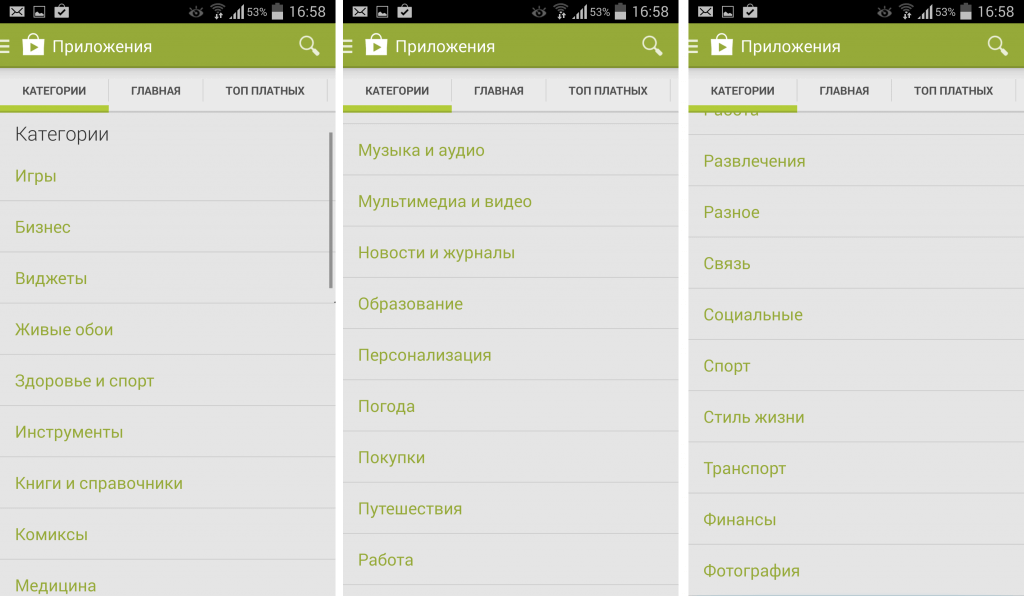
Как скачивать с Плей Маркета на андроид устройстве
При выборе приложения открывается его описание, скриншоты и отзывы, нажмите кнопку «Установить». Перед тем, как скачивать с Плей Маркета, проверяйте запрашиваемые разрешения приложений.
Как скачивать с Плей Маркета удаленно
В общем все. Теперь вы уже знаете как настроить Плей Маркет, как зарегистрироваться в Плей Маркете и как скачивать с Плей Маркета.

Плей маркет- один из самых важных сервисов каждого телефона включая самсунг галакси а50
Благодаря ему вы можете установить любое приложение из большой базы магазина. К сожалению, иногда он иногда не работает и встретить это можно на всей линейке А20, А30, А40, А60, А70, А80 и А90.
Что касается настроек, то там лишь можно настроить обновление – запретить или разрешить. Все остальные настройки к тому, что он не работает отношения не имеет, но их там есть много и касаются они лишь того, кто, что предпочитает.
Можно разрешить обновление лишь через вай фай, настроить способ уведомлений, разрешить добавление значков на главный экран после установки программ и игр, очистить историю и включить родительский контроль.
Может быть много причин кода с плей маркет ничего не скачивается, а просто пишет проверка или вообще телефон не входит в магазин.
Ниже приведены некоторые советы как настроить запустить Play market. Выполнение этих шагов поможет вам восстановить функциональность вашего магазина на самсунге а50 и других.
Первое решение — принудительно закрыть плей маркет и включить режим самолета самсунга а50
Иногда самые простые способы являются наиболее эффективными. Если у вас возникли проблемы с плей маркет, рекомендуется закрыть его.
Для этого откройте Настройки Приложения. Найдите «Play Market» и нажмите «Остановить».
Второй метод включение и выключение режима полета некоторым также решал проблему, хотя он как бы вообще не имеет к магазину отношения, но попробовать стоит.
Это простое дело, занимает несколько секунд, так почему бы не попробовать? Кроме того, вы можете ограничиться отключением и повторным подключением сети Wi-Fi.
Второе решение перезагрузить телефон и очистить кеш с удалением данных
Правило номер один для компьютеров также работает на всех телефонах. Если что-то не работает, перезагрузите свой самсунг а50. Иногда это лучшее решение.
Очень часто кеш плей маркет может быть проблемой, поэтому стоит очистить его. Для этого перейдите в «Приложения».
Затем найдите маркет, выберите «Память», а затем «Очистить кеш». Очистка кеша не помогла?
Тогда можете удалить данные приложения из того же места. Только после этого вы должны снова войти в свою учетную запись.
Третье решение просмотрите список отключенных услуг плей маркета и проверьте дату и время
На самсунге а50 вы можете навсегда отключить выбранные сервисы, только иногда они могут повлиять на правильную работу магазина.
Поэтому стоит посмотреть список отключенных сервисов приложений и попытаться их активировать.
Это делается в разделе «Приложения» — в меню выбрать параметр «Отключенные приложения».
Проблемы с работой также могут быть вызваны неправильной датой или временем. Поэтому стоит проверить, отображает ли наш телефон текущее время.
Лучше всего установить опцию автоматической загрузки времени. Для этого в настройках перейдите в общие и откройте «Дата и время».
Четвертое решение отключить VPN и удалите аккаунт
При использовании VPN или прокси, которые меняют IP-адрес по умолчанию, рекомендуется временно отключить его.
Иногда они могут быть причиной того, что магазин плей маркет не работает. Google Play Services несет прямую ответственность за проблемы с магазином плей маркет.
В этом случае также стоит почистить файлы кэша и данные удалить. Я уже писал, как это делать выше, только вместо магазина ищите сервисы Google Play.
Одним из последних шагов является удаление вашей учетной записи Google с телефона самсунг а50, а затем снова войдите в нее. Для этого перейдите в «Настройки» «Аккаунты» «Google» и найдите опцию «Удалить».
Решение пятое восстановить заводские настройки самсунга а50
Если ничего из вышеперечисленного не помогло, а настойчиво хотите использовать магазин Play, то вам ничего не остается делать, кроме как восстановить заводские настройки телефона.
Хотя есть еще один довольно неплохой вариант установить альтернативный маркет (перейдя по ссылке узнаете как.)
Только следует уточнить, что это действие удалит все приложения, пользовательские данные, фотографии и т (имеется в виду если выберите сброс).
Перед выполнением этого действия сделайте резервную копию всех важных файлов. Когда все будет готово, перейдите в Настройки Расширенные настройки Резервное копирование и сброс данных Сброс настроек.
На приходим к заключению. Как я уже упоминал выше, все эти решения вы также можете применить для а20, а30, а40, а60, а70, а80 и а90. Удачи.
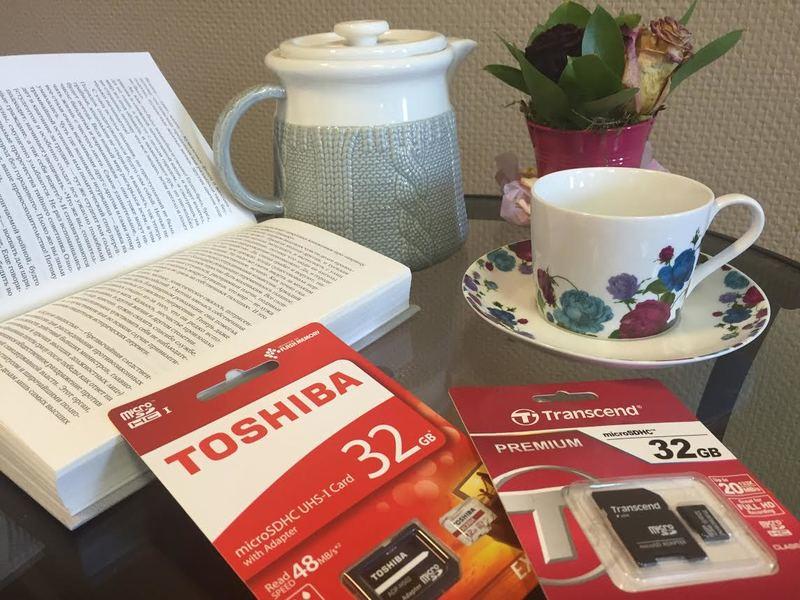
Способ 1 – купленное ранее в Плей Маркет скачать на карту памяти
По сути, мы просто освобождаем место на внутренней памяти устройства для нужного приложения. Для этого необходимо уже существующие одно или несколько приложений (в зависимости от их объема) перенести на SD карту.
Это можно сделать следующим образом:
Способ 2 – сообразить, как скачать из Плей Маркета на карту SD посредством компьютера
Сначала приложение надо скачать на свой компьютер. Для этого:
После этих манипуляций приложение закачается в папку Загрузки. Далее вы можете перенести его на свой смартфон или планшет.
Приложение с компьютера переносим через USB шнур, Wi-Fi или Bluetooth и устанавливаем его в свой смартфон или планшет на внешний накопитель. И вот как мы это сделаем:
Если на ваших устройствах данной программы нет, установите ее на компьютере, потом на смартфоне (как устанавливать программы на смартфон из Плей Маркета, можно посмотреть здесь)
Способ 3 – использование специальных программ, которые позволяют из Play Market устанавливать приложения на карту памяти смартфона напрямую
Для выполнения задуманного вам необходимо установить специальные программы, которые имеют возможность записывать информацию сразу на внешний носитель, минуя память телефона или планшета. Таких программ множество, мы покажем вам на примере Link2SD.
Конечно, у вас могут возникнуть более специфические вопросы именно по вашим гаджетам. Ответы на них поищите здесь.
Все, после непродолжительных манипуляций все скачанные приложения будут устанавливаться на внешний накопитель.
Как видите, использовать карту памяти для скачивания на нее программ из Play Market очень даже можно. Попробуйте использовать каждый из предложенных здесь способов, чтобы определить наиболее удобный для себя.
Шаг № 1. Включаем установку приложений из неизвестных источников.
Первое что нам нужно сделать, это включить возможность установки приложений из неизвестных источников. Для этого открываем Настройки Андроид устройства и находим там раздел «Безопасность».
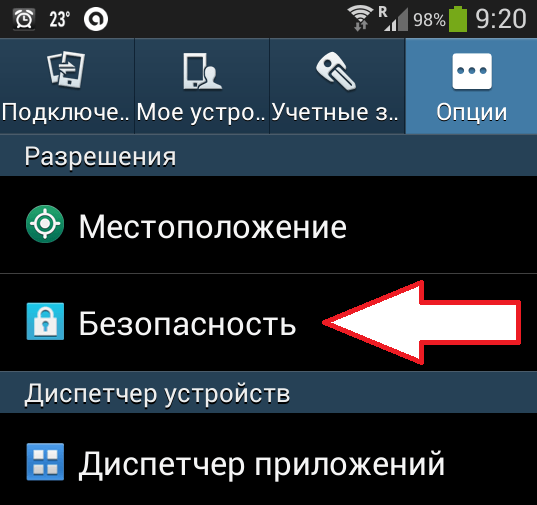
Раздел Безопасность в Настройках Андроид
Открываем раздел «Безопасность», находим там функцию «Неизвестные источники» и ставим напротив нее галочку.
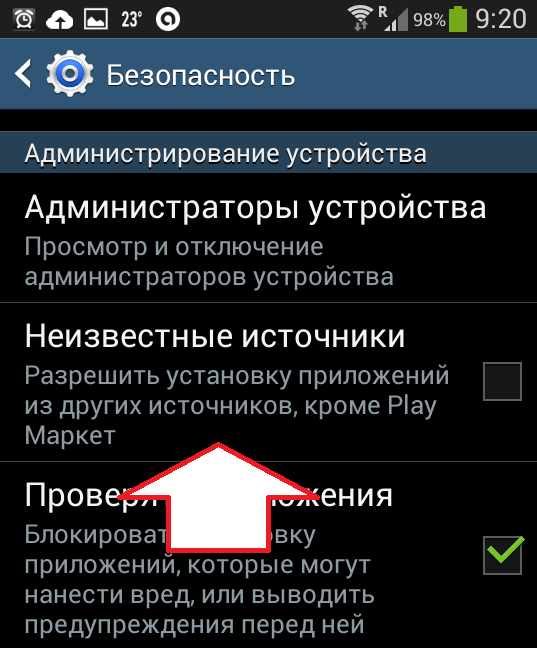
Включаем функцию Неизвестные источники
Все, после того как мы включили поддержку неизвестных источников, настройки Андроид устройства можно закрывать.
Шаг № 2. Скачиваем установочный файл с Плей Маркет на Андроид устройство.
Далее нам нужен установочный файл Плей Маркета или так называемый APK-файл. Установочный файл с приложением Плей Маркет можете скачать на любом сайте, которому вы доверяете. Например, этот APK-файл можно скачать здесь.
После того как вы получили нужный вам APK-файл его нужно скопировать в память устройства. Если вы скачивали APK-файл прямо на ваше устройство, то этого делать уже не нужно.
Шаг № 3. Запускаем установочный файл Плей Маркет и завершаем установку.
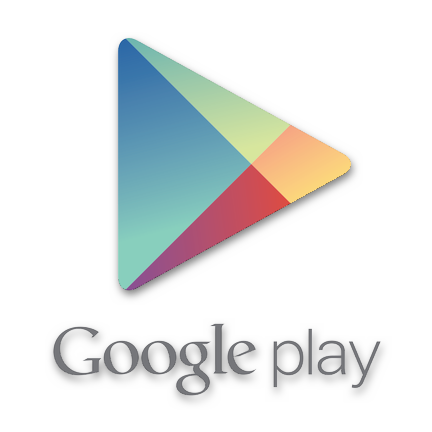
Доступный ассортимент
Гугл Плей Маркет уже давно перестал быть сервисом исключительно для приобретения приложений. В нем вы можете приобрести, например, еще и книги, фильмы или музыку.
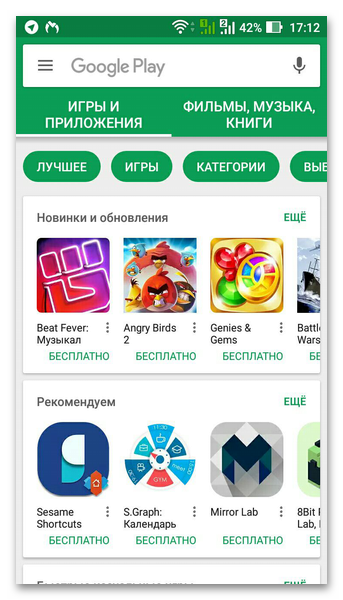
Официальный маркет
Однако, в отличие от App Store в iOS, Play Market вовсе не исключительный монополист — для Android существует немало альтернативных решений: например, Blackmart или F-Droid.
Количество доступного контента
В Google Play Market загружены тысячи программ и игр. Для удобства пользователей они отсортированы по категориям.
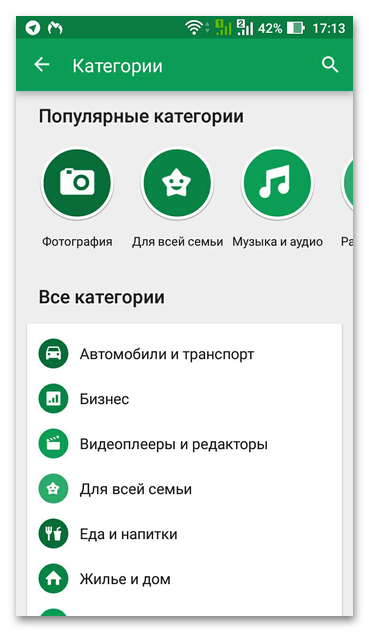
Присутствуют и так называемые топы — списки наиболее популярных приложений.
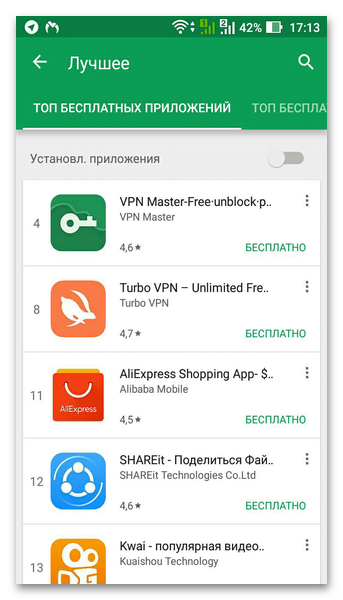
Кроме топов, есть также «Бестселлеры» и «Набирающие популярность». В «Бестселлерах» находятся самые скачиваемые игры и программы за все время существования Play Market.
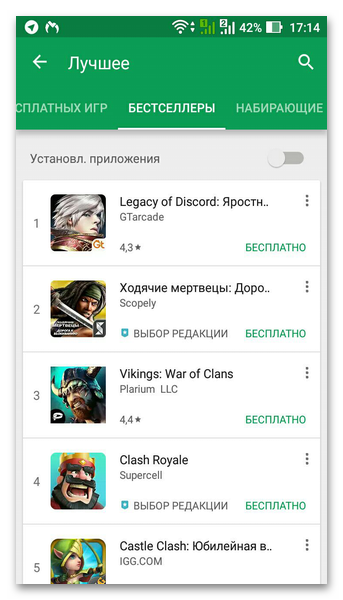
В «Набирающих популярность» находится софт, который популярен среди пользователей, но по каким-то причинам не вошедший в один из топов приложений.
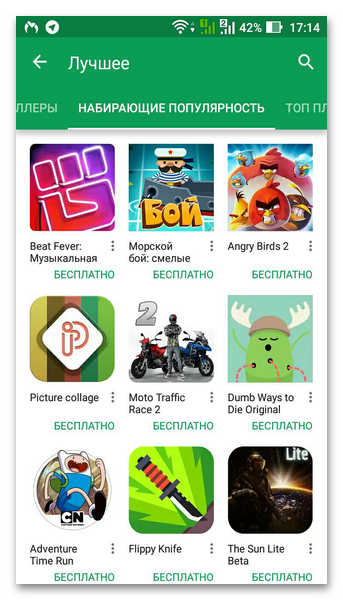
Работа с приложением
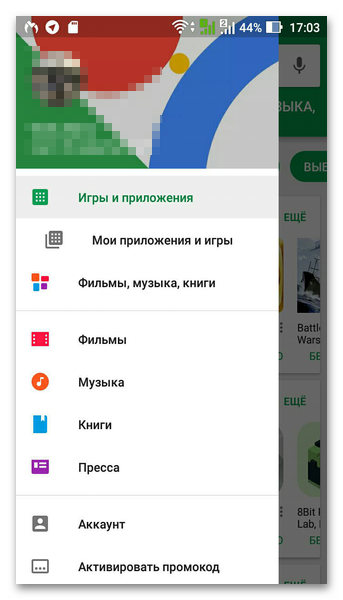
Устанавливать приложения с Плей Маркет проще простого — выбираете понравившееся и нажимаете кнопку «Установить», вот и все.
Привязка приложений к аккаунту
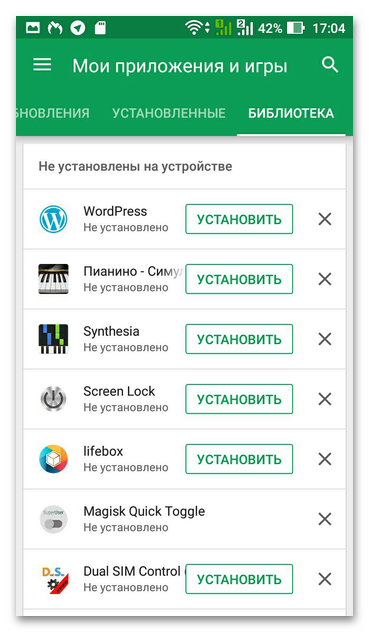
Единственное «но» — на новый телефон их все-таки потребуется установить заново, так что в качестве бэкапа подобную функцию использовать не получится.
Достоинства
- Приложение полностью на русском;
- Огромный выбор программ и игр;
- Удобство в использовании;
- Доступ ко всем когда-либо установленным приложениям.
Недостатки
- Региональные ограничения;
- Отсутствуют некоторые приложения.
Как настроить Play Market

После покупки устройства с операционной системой Android первым делом необходимо загрузить требуемые приложения из Play Market. Поэтому помимо заведения учетной записи в магазине, не помешает разобраться и в его настройках.
Читайте также: Как зарегистрироваться в Плей Маркете
Настраиваем Плей Маркет
Далее рассмотрим основные параметры, которые влияют на работу с приложением.
-
Первый пункт, который нужно откорректировать после заведения аккаунта – это «Автообновление приложений». Для этого зайдите в приложение Play Market и нажмите в левом верхнем углу экрана на три полоски, обозначающие кнопку «Меню».
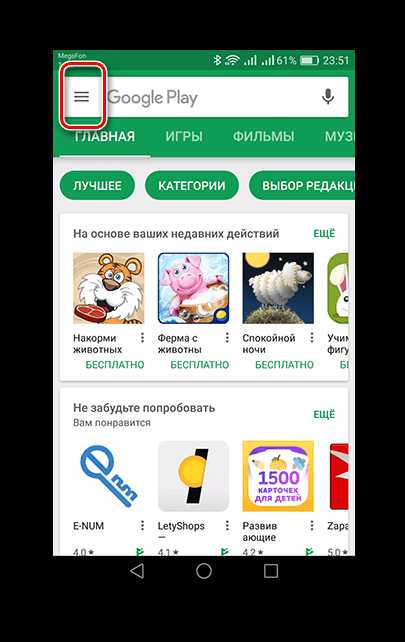
Прокрутите вниз отобразившийся список и тапните по графе «Настройки».
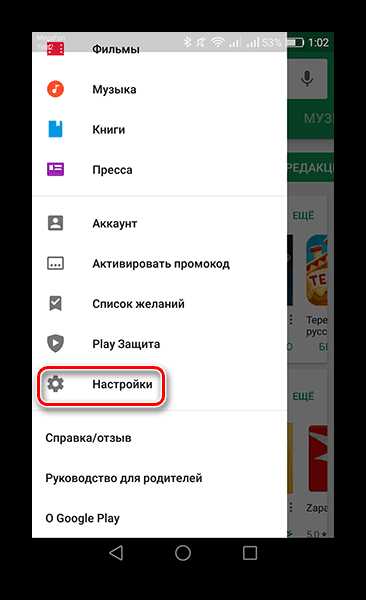
Самый экономный — первый вариант, но так можно пропустить важное обновление, без которого определенные приложения будут нестабильно работать, поэтому наиболее оптимальным будет третий.
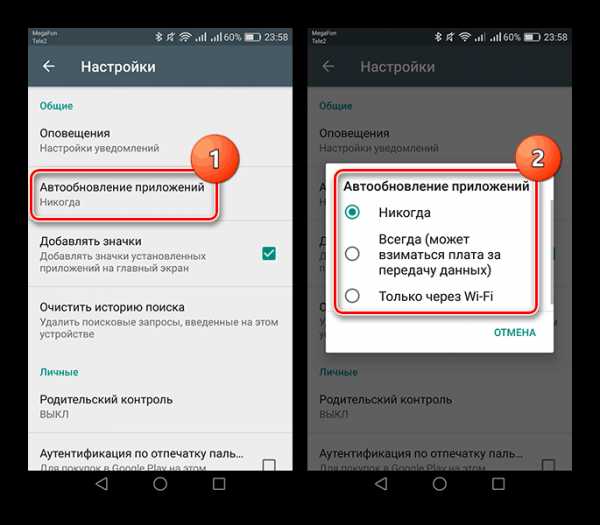
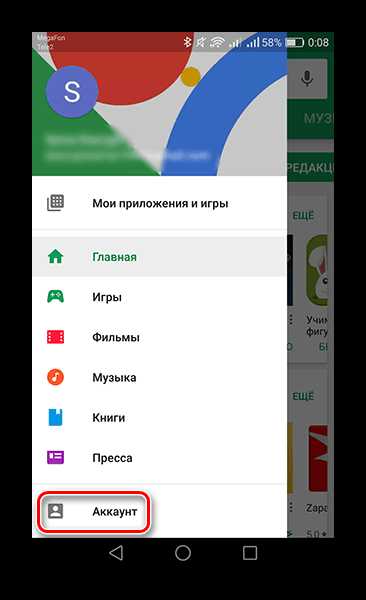
Следом перейдите в пункт «Способы оплаты».
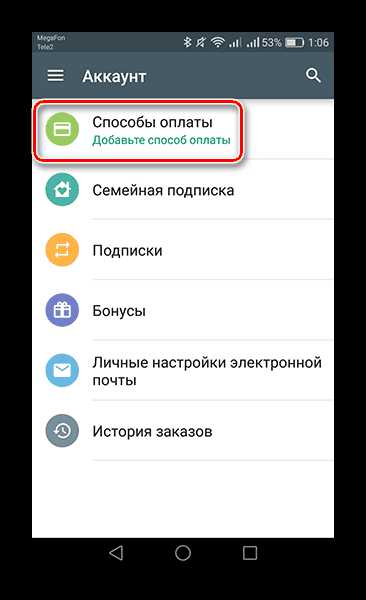
В следующем окне выберите метод оплаты покупок и введите запрашиваемые сведения.
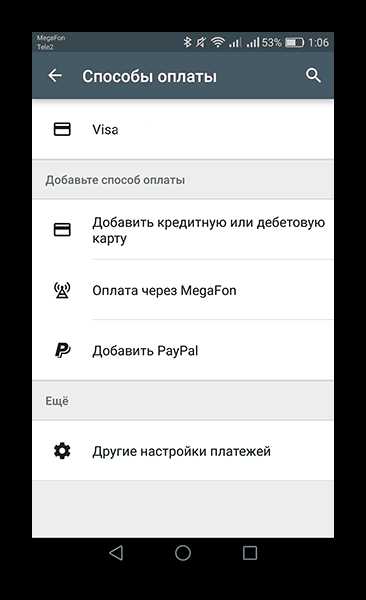
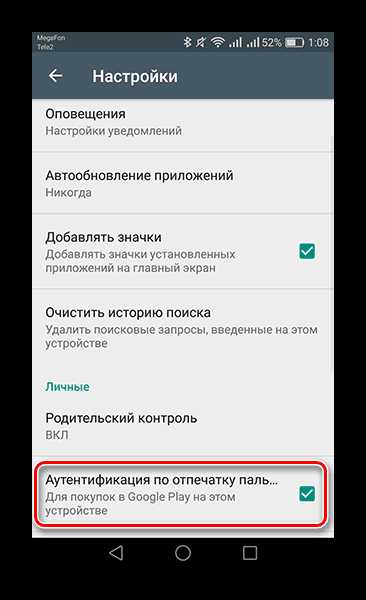
В отобразившемся окне введите действующий пароль от учетной записи и нажмите на «OK». Если на гаджете настроена разблокировка экрана по отпечатку пальца, то теперь перед покупкой любого софта Play Market будет требовать подтвердить покупку через сканер.
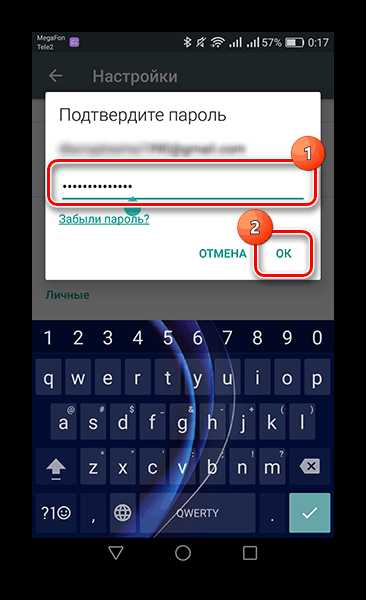
Вкладка «Аутентификация при покупке» также отвечает за приобретение приложений. Нажмите на нее, чтобы открыть список вариантов.
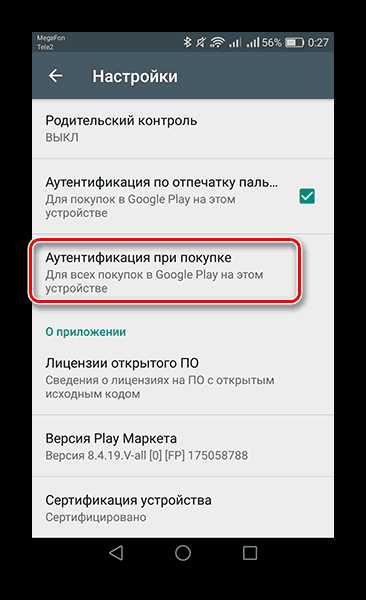
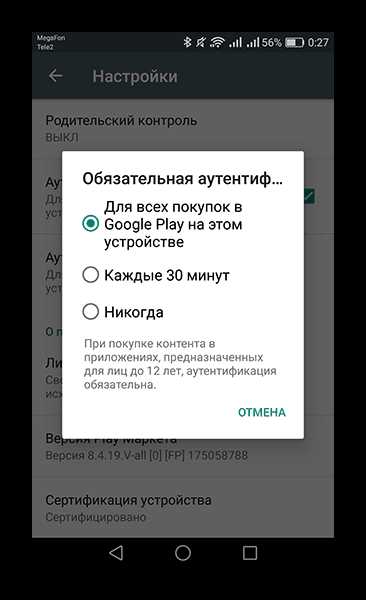
Если устройством помимо вас пользуются дети, стоит обратить внимание на пункт «Родительский контроль». Для того чтобы перейти к нему, откройте «Настройки» и нажмите на соответствующую строку.
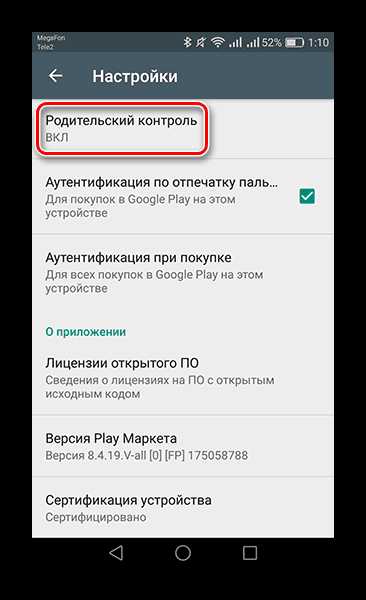
Переведите ползунок напротив соответствующего пункта в активное положение и придумайте ПИН-код, без которого невозможно будет изменить ограничения на скачивание.
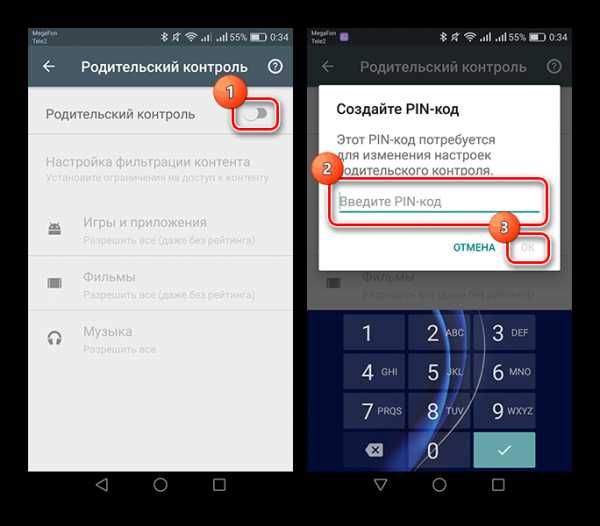
После этого станут доступны параметры фильтрации софта, фильмов и музыки. В первых двух позициях вы можете выбрать ограничения контента по рейтингу от 3+ до 18+. В музыкальных композициях ставится запрет на песни с ненормативной лексикой.
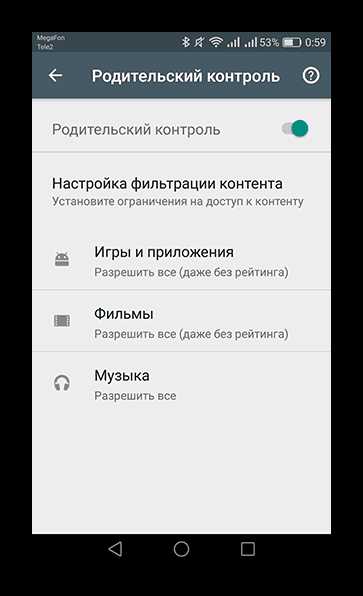
Мы рады, что смогли помочь Вам в решении проблемы. Задайте свой вопрос в комментариях, подробно расписав суть проблемы. Наши специалисты постараются ответить максимально быстро.
Помогла ли вам эта статья?
Как настроить Плей маркет (play market) на телефоне Андройд, как войти в плей маркет
Так как Андроид – детище Google, войти в магазин приложений можно только имея почту Gmail. Для начала разберём регистрацию аккаунта.
Настройки маркета
Автообновление приложений и оповещения
Для экономии трафика и памяти устройства нужно сразу обозначить автообновление приложений только через Wi-Fi, всегда (то есть через мобильную сеть тоже) или никогда.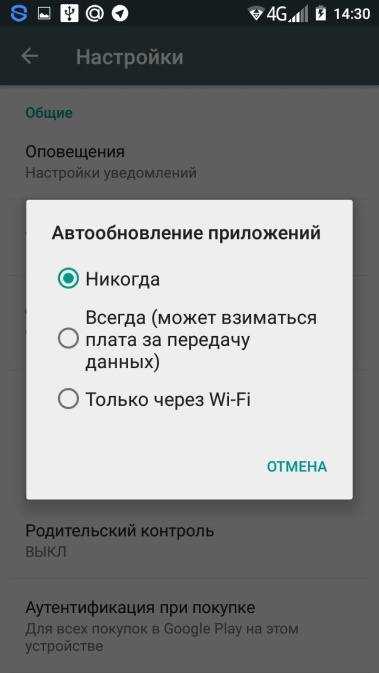
Также важно настроить уведомления на устройстве. Можно выбрать оповещения о наличии обновлений, об акциях и предложениях или о скором выходе игр, которые могут вас заинтересовать.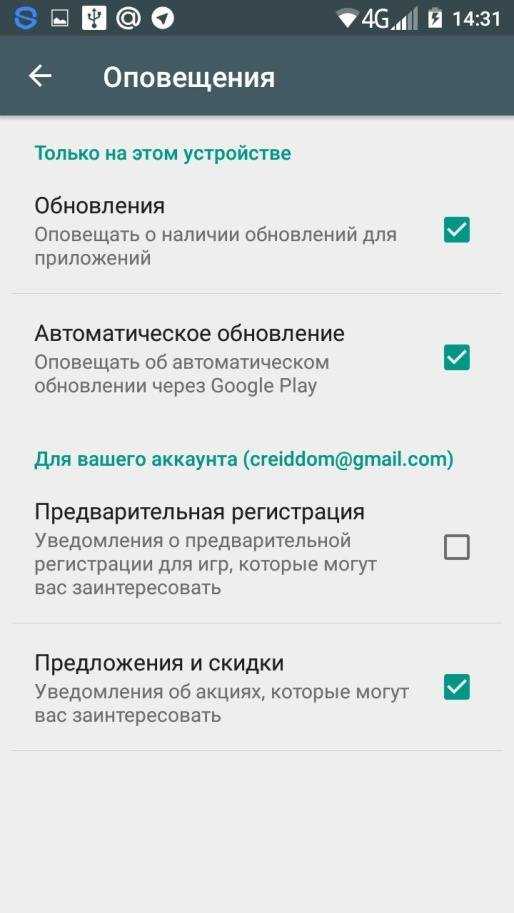
Родительский контроль
Настройки маркета Ввод пин-кода Возрастные ограничения
Мгновенный запуск
Установка java на windows
Другие настройки
Можно сделать так, чтобы новые приложения не показывались на главном экране, можно удалить поисковые запросы. И всё это делается одним кликом по нужному пункту.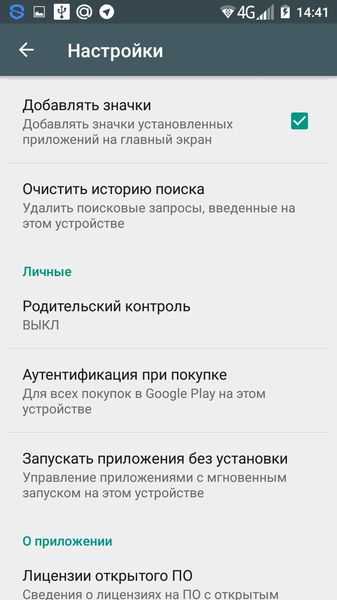
Как настроить Плей Маркет
Как зарегистрироваться в Плей Маркете на андроид устройстве (телефоне, планшете)
Найдите значок Play Маркет, он может находиться на рабочем столе либо ищите в меню вашего андроид.
Открывается «Добавить аккаунт Google», нажмите «Новый» (если у вас уже есть почта от Gmail, нажмите «Существующий» и введите свои логин и пароль). На следующей странице введите Имя и Фамилию и нажмите стрелочку вправо.
Придумайте себе логин, он же будет адресом вашей почты. На следующей странице придумайте пароль. Он должен быть надежным, желательно, чтоб присутствовали и буквы и цифры, и нажмите стрелочку вправо.
Для того, чтоб вы могли восстановить свой аккаунт, если забудете пароль, нажмите «Настроить параметры». Здесь введите номер телефона и дополнительный адрес электронной почты (если есть) и нажмите стрелочку вправо.
Далее примите соглашение и введите капчу (цифры или буквы на картинке). В следующем меню вам предлагают подвязать социальную сеть Google+ (аналог ВКонтакте). Эту настройку можно будет сделать позже, поэтому сейчас нажмите кнопку «Не сейчас».
Совет: если вы не пользуетесь какими-то из предоставленных сервисов, лучше уберите галочки – будете получать меньше спама. Все эти настройки вы можете поменять позже.
Нажимаем стрелочку вправо и попадаем на главную страничку Play Market, и на этом вопрос: как зарегистрироваться в плей маркете, закрыт, поэтому можем разбирать как настроить Плей Маркет.
2. Как настроить Плей Маркет
Здесь выбираем «Автообновление приложений» и «Только через Wi-Fi».
Как настроить Wi-Fi на андроиде, какие удобства дает Вай Фай, и как найти ближайшие открытые точки доступа, а также проверить скорость вашего интернета вы можете узнать в статье: Как настроить Wi-Fi на андроиде
Остальные настройки не столь существенны, поэтому перейдем к навигации магазина.
Первая страница – это главная. Здесь — рекомендации Плей Маркета, все приложения выложены в разнобой, поэтому выбирать для себя что-то интересное здесь неудобно.
Если провести по экрану пальцем вправо, то вы увидите список категорий приложений.
3. Как скачивать с Плей Маркета
Как скачивать с Плей Маркета на андроид устройстве
При выборе приложения открывается его описание, скриншоты и отзывы, нажмите кнопку «Установить». Перед тем, как скачивать с Плей Маркета, проверяйте запрашиваемые разрешения приложений.
Как скачивать с Плей Маркета удаленно
В общем все. Теперь вы уже знаете как настроить Плей Маркет, как зарегистрироваться в Плей Маркете и как скачивать с Плей Маркета.
Как зарегистрироваться и обновить плей маркет на андроид устройстве
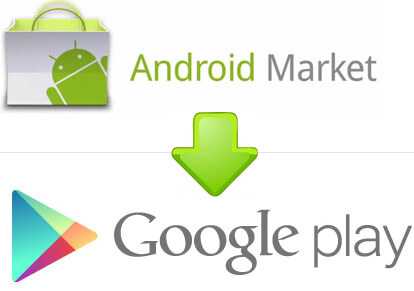
Чтобы загружать приложения на свое устройство необходимо посетить специализированный магазин, на который разработчики выкладывают их.
Аккаунт андроид маркет позволяет пользователю получить доступ к огромному количеству приложений всевозможного назначения, специально созданных для работы в мобильной платформе Android.
Они могут быть как платными, так и бесплатными. Прежде чем получить доступ к новейшим приложениям необходимо произвести вход и настройку.
Для начала работы необходима регистрация на Плей Маркет андроид
Этот процесс во многом напоминает регистрацию в почтовом сервисе Gmail.
Произвести ее можно как с персонального компьютера, так и непосредственно с устройств. Для этого необходимо зайти на ресурс gmail.com, и произвести все стандартные процедуры, необходимые для регистрации.
Регистрироваться через устройство немногим сложнее. На рабочем столе (или в меню) находится значок сервиса, нажав на который приложение предложит произвести регистрацию или вход на уже существующую учетную запись в Google.
Зайти на официальный сайт андроид маркет по адресу https://play.google.com можно непосредственно с аккаунта Google.
Настройка Плей Маркет – это отличный способ самостоятельно задать устройству параметры работы с сетью Интернет
Открыв соответствующую вкладку в программе, можно сразу понять, как обновить маркет на андроид маркет, не прилагая к этому особых усилий. Устройство может самостоятельно производить обновление, как только окажется в зоне действия сети Wi-Fi.
Принудительно это сделать можно зайдя в настройки-приложения-play market и там нажать обновить.
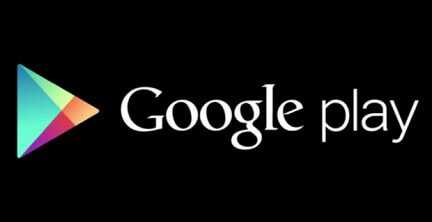
Устройство самостоятельно уловит доступную сеть, подключится к ней, и приложение сможет самостоятельно загрузить все необходимые данные. Настройка также является необходимостью для тех людей, которые не желают растрачивать средства без своего ведома.
Интересно, что производить скачивание приложений с гугл плэй можно и удаленно.
Пользователь имеет возможность, зайдя через персональный компьютер найти необходимые приложения и поставить их в очередь на загрузку. Как только смартфон или планшет будет подключен к сети Интернет, загрузка будет произведена автоматически.
Разработчики Google сумели максимально упростить процесс работы со своим сервисом.
Как настроить плей маркет в самсунг галакси с 2+
Запускай маркет, вводи email и пароль, и пользуйся на здоровье.
Телефон пишет гугл плей маркет остановлено, почему? Что делать?
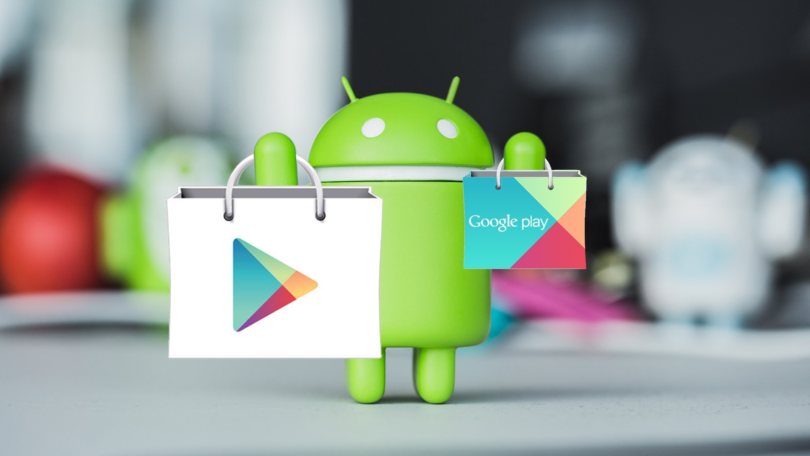
Play Маркет или Google Play — это официальный магазин приложений, игр, музыки, кино и другого цифрового контента для пользователей Android устройств.
Основные параметры
Для работы с Google Play необходим гугл аккаунт. Он используется для резервного копирования и синхронизации данных между устройствами, работы с приложениями. Если у вас нет учетной записи, то о том как ее создать вы можете узнать из нашего руководства.
Когда вы зарегистрируете и подключите аккаунт, то сразу же получите доступ ко всем сервисам Google. После этого можно приступать к настройке Play Маркет. Для начала рассмотрим основные доступные параметры:
Шаг 1. Запустите Play Маркет и перейдите в меню «Настройки». Для этого на главном экране сделайте свайп вправо или нажмите на значок в виде трех черточек.
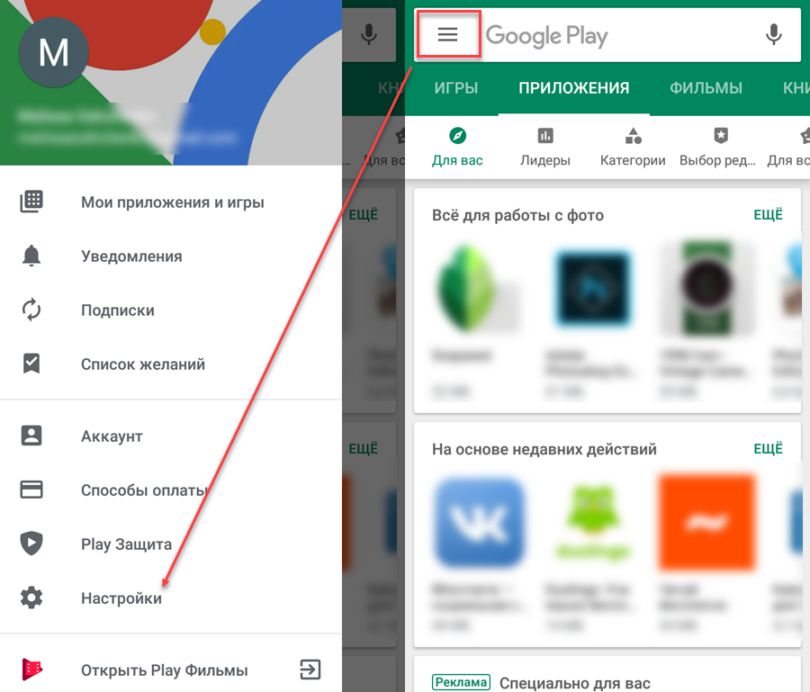
Шаг 2. Здесь вы можете настроить автообновление, параметры скачивания, очистить историю поиска, а также запретить или разрешить приложениям скачивать обновления из сторонних источниках.
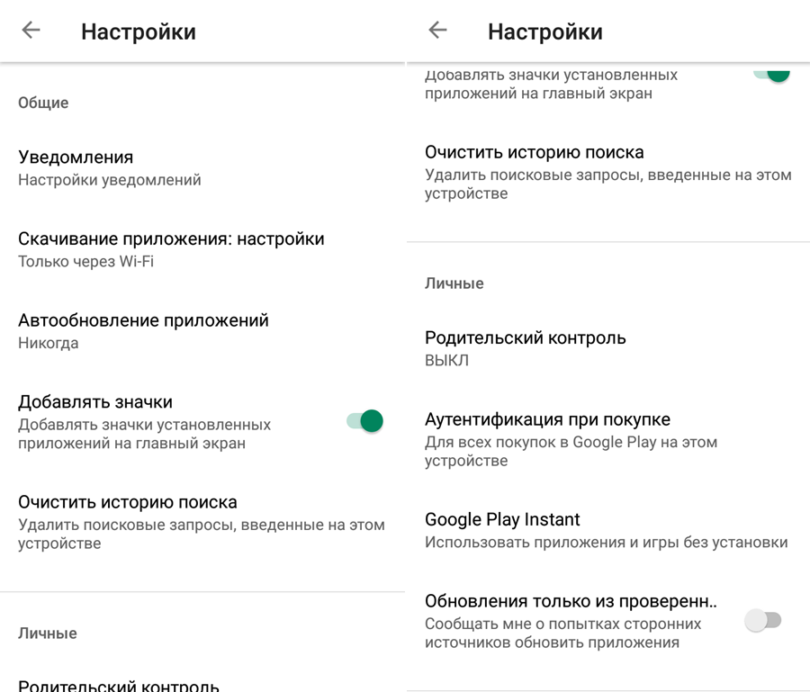
Шаг 3. Нажмите на пункт «Уведомления», чтобы настроить оповещения. Здесь вы можете разрешить или запретить приложениям присылать уведомления о наличии обновлений, предварительной регистрации, рекламных акциях.
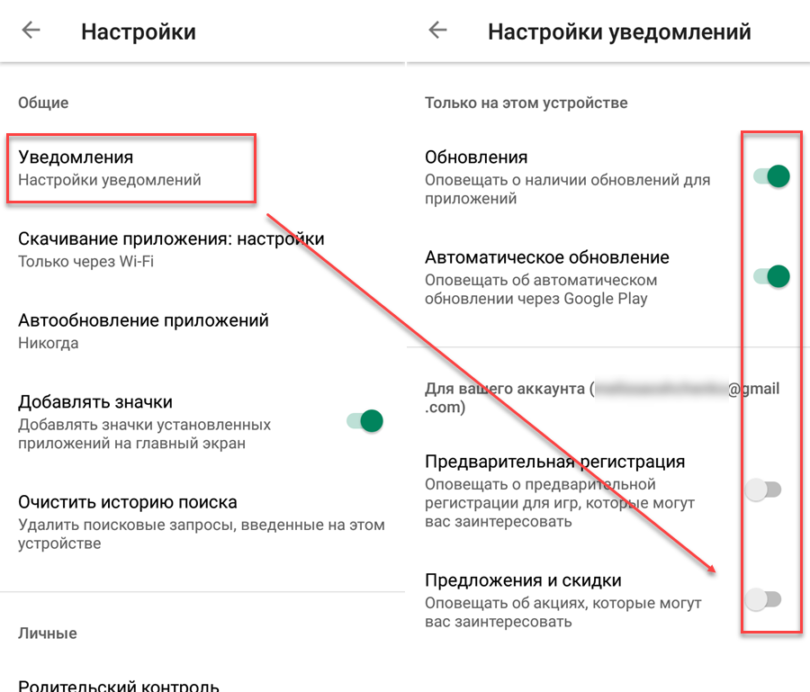
На этом основная настройка Google Play заканчивается. Но при необходимости вы можете изменить и другие, дополнительные параметры.
Как настроить Play Защиту
Play Защита — это встроенный в плей маркет инструмент, который регулярно проверяет устройство на наличие вредоносных приложений и в случае их обнаружения присылает соответствующие уведомления. Как настроить Play Защиту:
Шаг 1. Запустите Play Маркет и свайпом вызовите меню. В открывшемся списке выберите «Play защита».
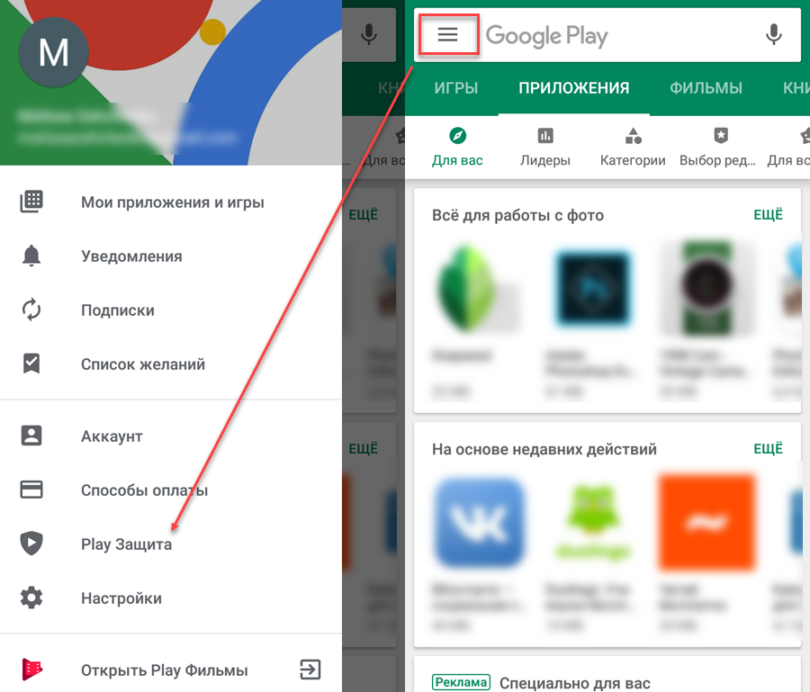
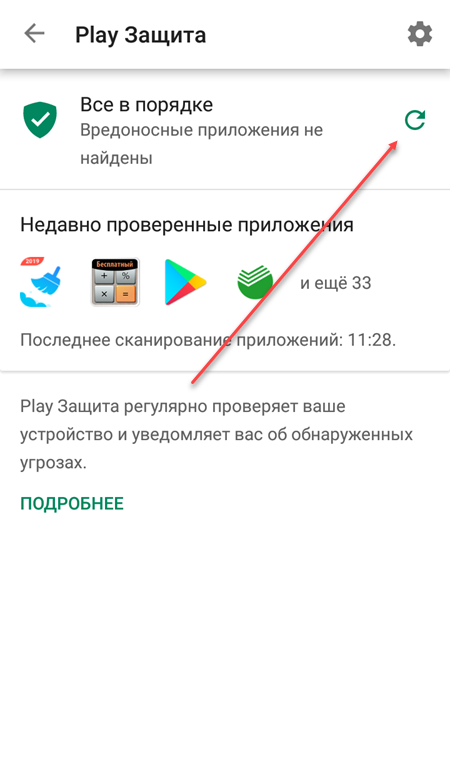
Шаг 3. Нажмите на значок в виде шестеренки, чтобы перейти в настройки. Здесь вы можете включить или отключить автоматическое сканирование устройства, разрешить или запретить приложению отправлять данные в Google для анализа.
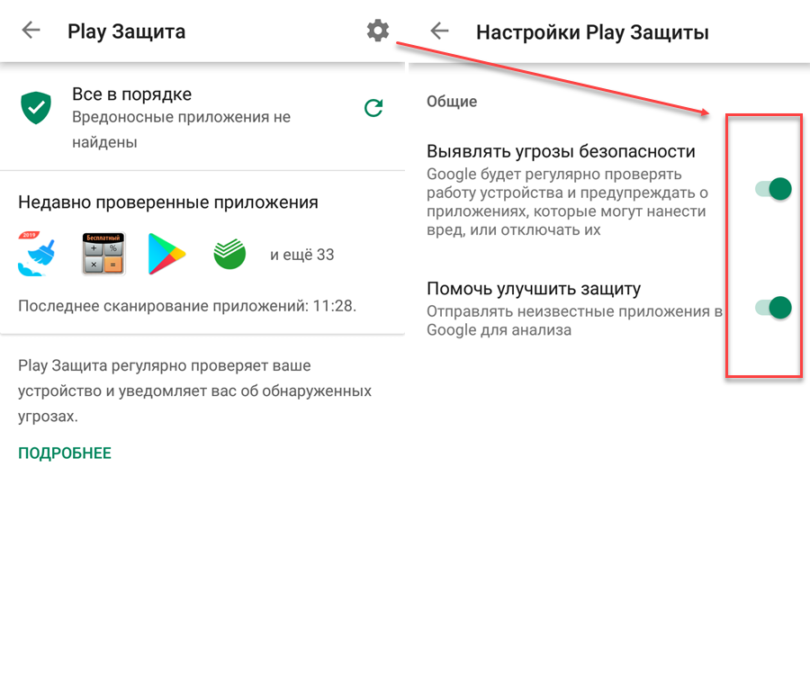
Мы не рекомендуем отключать автоматическое сканирование устройства при помощи Play Защиты, особенно если вы не используете другие антивирусные приложения для Android.
Как настроить способы оплаты
Если вы планируете покупать через Play Маркет приложения, оплачивать подписки и другой цифровой контент, то для более комфортной работы рекомендуется настроить способы оплаты. Инструкция:
Шаг 1. На главной странице Play Маркет вызовите меню свайпом и в открывшемся списке выберите пункт «Способы оплаты».
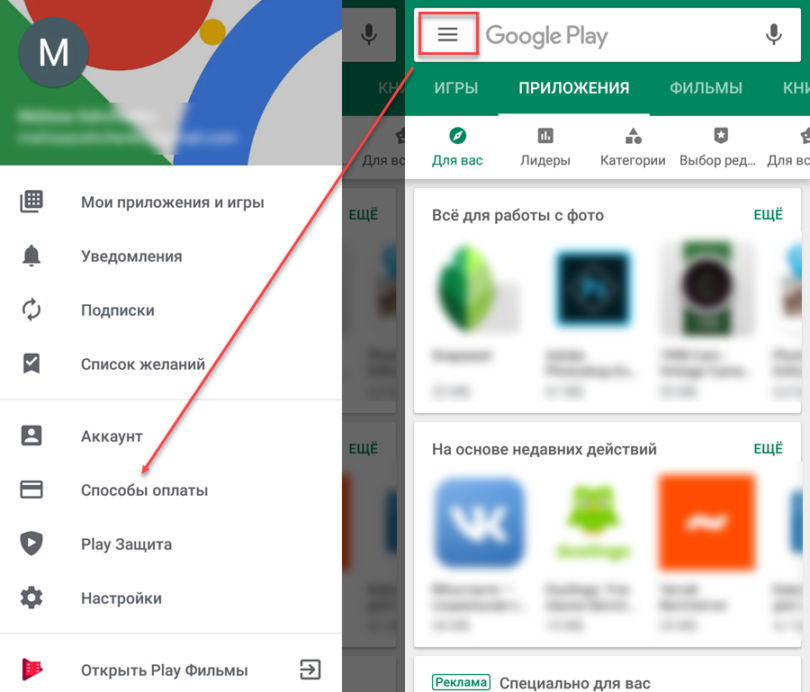
Шаг 2. Здесь вы можете привязать к аккаунту карту, счет PayPal, выбрать предпочитаемый способ оплаты. Для этого достаточно ввести данные и при необходимости подтвердить привязку по SMS.
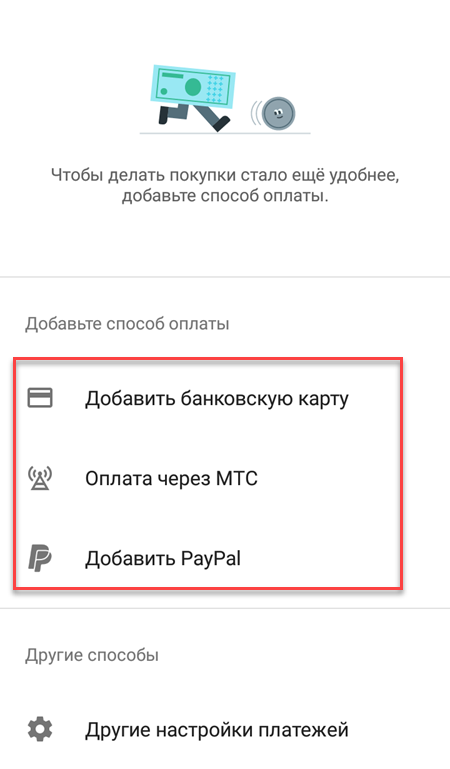

Инструкция по настроить Play Market на телефонах с ОС Android.
В Play Markete, есть практически все, что Вам может понадобиться как в работе, так и на отдыхе или просто для развлечения. Скачивай, устанавливай и используй свой телефон по полной.
Если вы впервые стали счастливым обладателем телефона на ОС Android, и не знаете, как зайти или установить что-либо на свой гаджет, то данная статья Вам поможет.
Изначально для работы с Play Market необходимо подключить телефон к интернету с помощью Wi-Fi или мобильного интернета. Включаем телефон и заходим в меню. На рабочем столе телефона, снизу будет круглая кнопка, нажимаем и заходим.


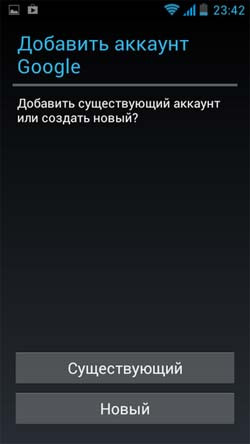
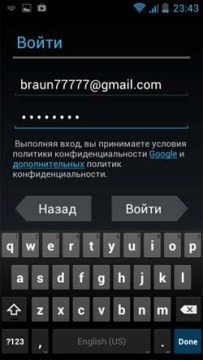
После регистрации или после входа в существующий аккаунт телефон будет синхронизироваться с нашим почтовым ящиком, по ходу синхронизации предложит согласиться с некоторыми пунктами. Читайте и выбирайте по своему усмотрению.

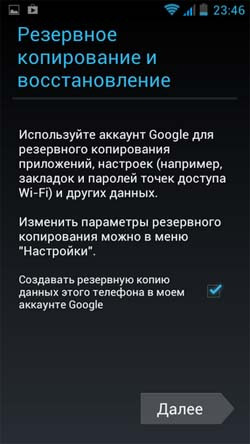
Далее вы попадете непосредственно в магазин Play Market, где будет разбивка по Категориям, Топовые приложения, Интересные новинки, Платные, Бесплатные, а также возможно осуществлять поиск по названию вводя его в верхнем правом углу.
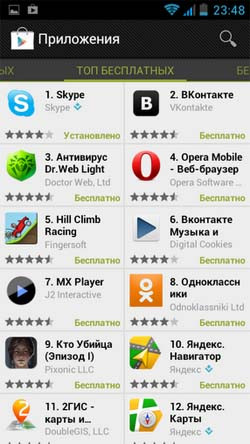
Желательно еще настроить работу Play Market по себя, на телефоне нажимаем снизу левую кнопку (или правую, зависит от телефона), вызываем контекстное меню. Выбираем пункт «Настройки»
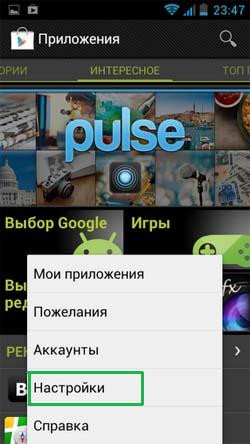
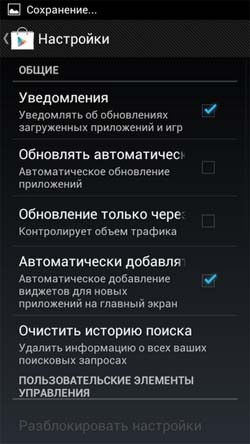
Теперь Play Market у Вас работает, смотрим приложения, закачиваем и устанавливаем на свой телефон.